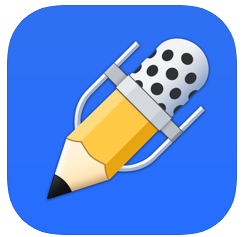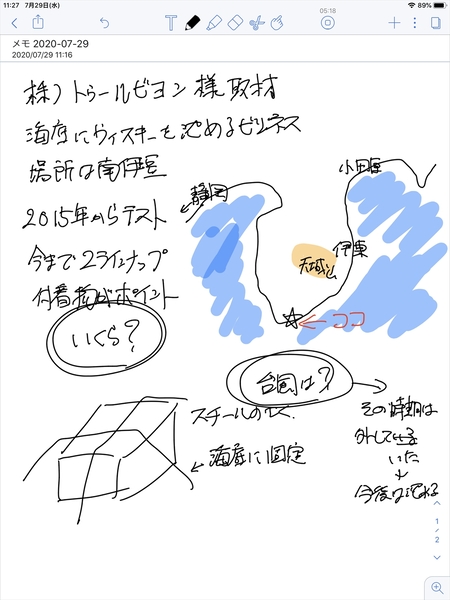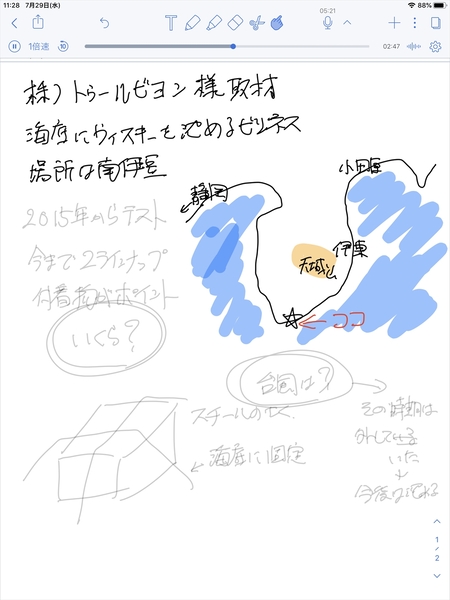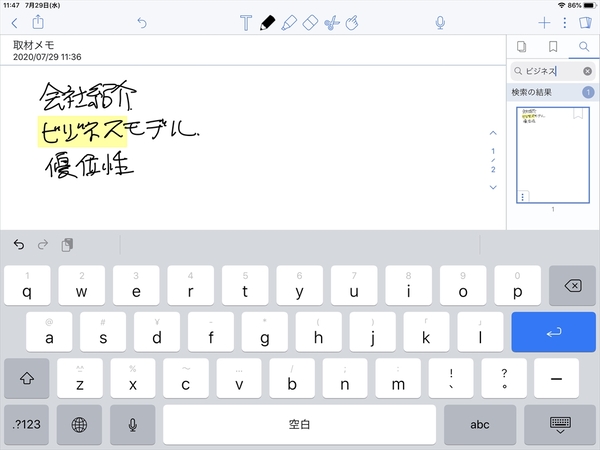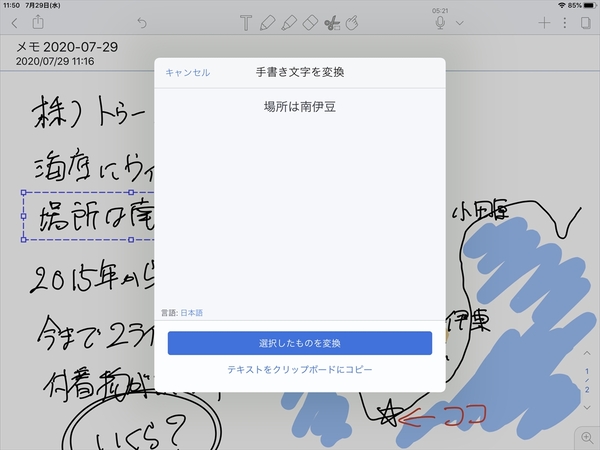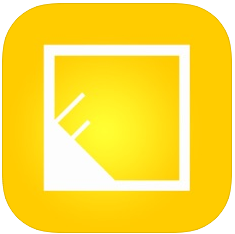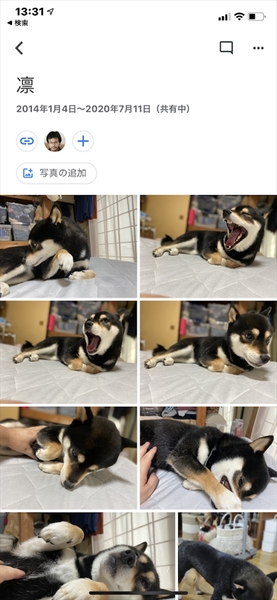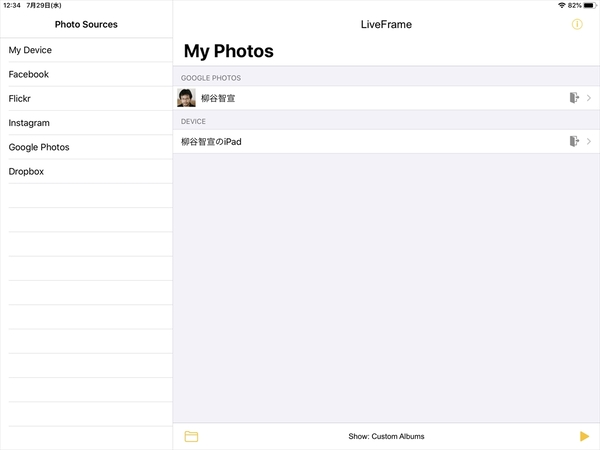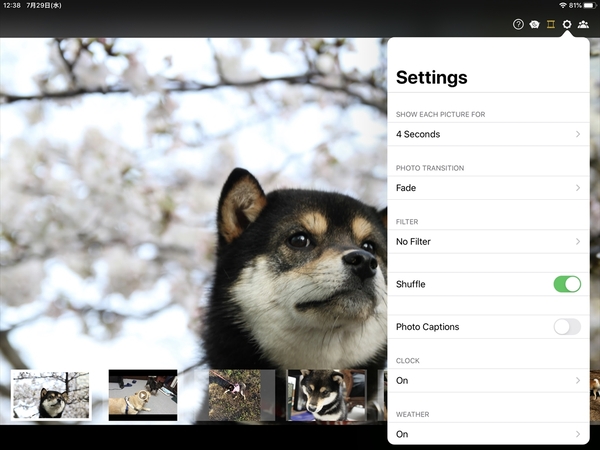iPadを買ったはいいが、iPhoneの大画面化に伴い、あまり使わなくなってしまった人は少なくないのではないだろうか。今回は、iPadの大画面だからこその活用法を3つ紹介したい。最新のiPadを使い倒すのもいいし、古いiPadをフォトフレーム専用機として復活させるのもいいだろう。
活用術その1 講義や会議のメモを取る
ノート&レコーダーとして活用する
筆者は毎日のように打ち合わせや取材を行なっているが、その際にiPadでメモを取っている。以前は紙だったのだが、紛失するリスクがあるうえ、破れてしまったり、欲しいときに見つからないとか、せっかくの情報を活用しにくいと感じていた。とは言え、取材をしながらノートパソコンにタイピングするのも躊躇われる。そこで数年前からiPadとApple Pencilでメモを取るようにしている。
画面に強くタッチすると「カチカチ」と音がしてしまうので、なるべく静かに書く必要はあるが、フリーハンドでなんでもメモできるのは魅力。標準搭載の「メモ」アプリでも、マイクロソフトアカウントで同期できる無料の「OneNote」アプリでも活用できる。どちらもメモをクラウドに保管できるので、探し回る必要がない。
今回紹介するのは、録音機能を搭載した高機能メモアプリ「Notability」。有料アプリだが、仕事で使うならそれ以上の価値が得られること間違いなしの神アプリだ。
録音ボタンをタップして録音しながらメモを取れるのが特徴。ペンやマーカーを使ってフリーハンドで描いたり、テキストボックスを作ってタイプ入力できる。ペン先の太さや色は自由に変更でき、端末やクラウドにある画像を挿入することも可能。iPadのSplit View機能のように、同一アプリ内で2つのメモを表示できるので、事前に作った構成案のメモを見ながら取材の内容をメモできるのだ。
録音の再生時には再生スピードを調整でき、10秒戻せるボタンも用意されているので文字起しがラク。しかも、再生するのに合わせて、その時書いたメモも再現されるのがすごい。その時の感情を思い出せるのだ。録音している端末にペンで書き込むので、音が気になるかと思いきやそんなこともない。十分に実用レベルと言っていいだろう。
手書きなのにテキスト検索できるのも大きなメリット。もちろん、文字が汚いと誤認識することもあるが、手書き文書を検索できるようになるのは便利だ。さらに、370円のオプションを有効にすれば、手書き文字をテキスト化することも可能。もちろん、データはiCloudのほか、DropboxやGoogleドライブ、OneDriveなどのクラウドに保存できる。
もはや紙のメモを使う理由はない。iPadはノートの代わりに使うべし。録音するなら、有料にはなるが「Notability」を購入しよう。仕事で使うなら、業務効率をアップさせればすぐに元が取れるはずだ。
高性能メモアプリ
「Notability」
作者:Ginger Labs
価格:1100円
ダウンロード:こちら
活用術その2 癒やし癒やされる
フォトフレームとして活用する
使っていないiPadはフォトフレームとして利用すると、新しい世界が開ける。単にスライドショーをするだけなら標準の「写真」アプリでいいのだが、今回は家族や店舗で楽しめるフォトフレームの活用提案をしたい。
それは複数人で写真を特定のフォルダーにアップロードし、そのフォルダーをスライドショーさせるというものだ。たとえば、両親が住んでいる実家のiPadをセットし、Googleフォトの共有ライブラリーに自分たちで撮った写真をアップしていくのだ。両親は写真を受け取って保存したりする手間なく、最新の写真をフォトフレームに表示できるようになる。各家族はいつも撮っている写真の中からGoogleフォトの共有フォルダーにアップロードするだけでいい。遠距離に家族が散らばっていたり、このご時世なのでそうそう帰省もできない、という時にとてもうれしいプレゼントになるはず。
筆者は飲食店を経営しているのだが、その時もタブレットでのスライドショーは役に立つ。レジ周りに置いてメニューの紹介をしてもいいし、バックヤードに置いて社内で撮り溜めた写真を飾るのもいい。そんな時、その端末でしか作業できないと、素材が増えずにそのうち使わなくなってしまうのが常。そんな時は、新製品が納品されたらポップを作って保存するとか、歓迎会や忘年会の写真をアップロードしてみんなで見るといった使い方をすればiPadが古くなってもを活用し続けられるというわけだ。
ということで、フォトフレーム的なアプリ「LiveFrame」を紹介する。端末内だけでなく、GoogleフォトやFacebook、Flickr、Instagram、Dropboxといったクラウドサービスに保存されている写真をスライドショーする機能を備えている。自分だけで楽しむなら、Facebookの過去の写真をフォトフレームで見られるのは新鮮だ。
複数人で写真を共有するなら、専用のGoogleアカウントを取得して設定する方が手軽だし、意図しない写真が表示される事故も防げる。アプリの設定画面からGoogleアカウントにログインし、フォルダーを選択すれば再生できる。
なお、無料でダウンロードできるが、一定時間で広告動画の再生を求められる。広告を消すには、610円のオプションを購入しよう。
iPadをフォトフレームにできる
「LiveFrame」
作者:Attibo
価格:無料(アプリ内課金あり:610円) ダウンロード:こちら
週刊アスキーの最新情報を購読しよう